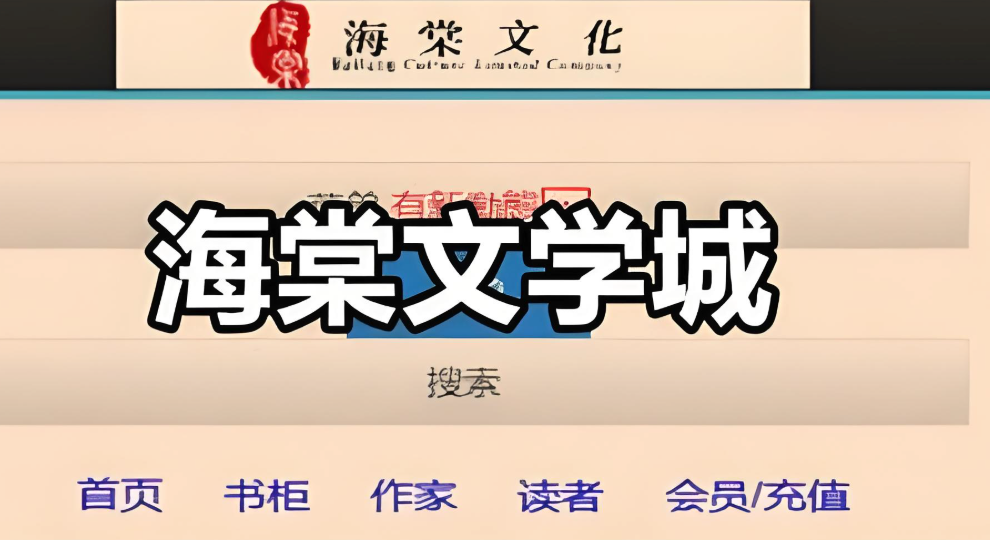Windows10/11自动登录设置:4个实用技巧
在启动 Windows PC 时,用户通常需要通过登录界面选择账户并进行身份验证。Windows 支持多种登录方式,如密码和 Windows Hello。尽管现代计算机的启动速度已相当快,但设置自动登录可以进一步缩短开机时间,提升工作效率。本文将介绍四种实用的方法,帮助你在 Windows 10/11 设备上设置自动登录,包括通过用户账户设置、更改注册表、使用 Autologon 工具以及设置空密码账户。然而,启用自动登录也伴随着潜在的安全风险,因此在决定使用前需谨慎评估。
原文地址:https://www.sysgeek.cn/windows-auto-login/
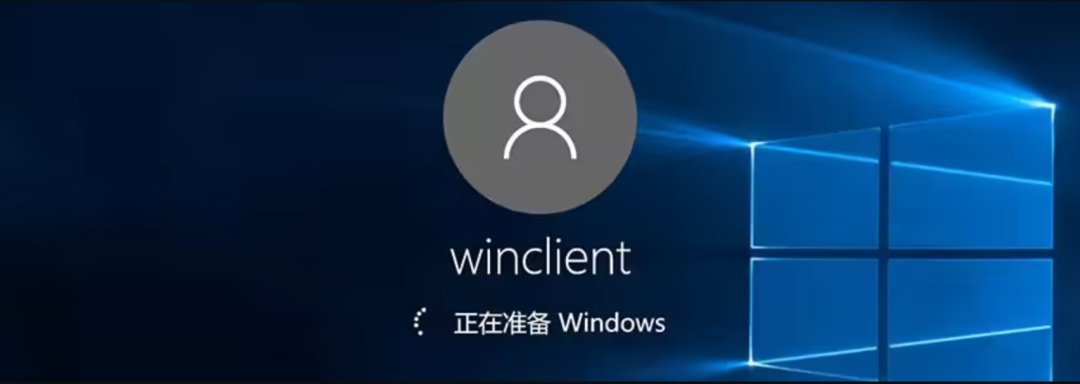
当启动 Windows PC 时,登录界面会列出一个或多个用户账户。你需要选择一个账户并通过身份验证才能进入桌面。Windows 支持多种登录验证方式,如密码和 Windows Hello[1],这对于多用户设备来说会十分便利。
虽然现代计算机加载 Windows 的速度已经非常快,但跳过登录验证可以更快地开始工作。如果你是电脑的唯一使用者,还可以选择取消登录验证。接下来,我们就介绍如何在 Windows 11/10 设备上设置自动登录。
什么是 Windows 自动登录自动登录是 Windows 的一项便捷功能,允许不输入密码或 PIN 码即可登录电脑。它不仅能缩短开机时间,还能在从睡眠状态唤醒时省去重复验证的步骤,从而提升效率。
使用场景与潜在风险通常情况下,我们不推荐在 Windows 设备上启用自动登录。因为任何能够物理接触到设备的人都能轻松访问你的敏感信息,并获得完整的管理权限。
在决定启用 Windows 自动登录之前,请考虑以下几点:
不推荐在笔记本电脑、平板电脑或其他便携设备上启用,因为这些设备通常会带着到处跑。不推荐在多人共用的电脑上启用。可以在没有重要数据的虚拟机上启用。可以在仅个人使用的家用电脑上启用(相对安全)。如果你的 Windows 中有多个用户账户,也可以只为某一个账户单独设置自动登录,从而保持其他主要账户的安全。
在 Windows 中设置自动登录Windows 并没有直接开启自动登录的选项,但我们可以通过以下 4 种方法来实现自动登录。
方法 1:通过「用户账户」设置如果你使用 Microsoft 账户,请用Windows + I 快捷键打开「Windows 设置」。选择「账户」-「登录选项」,然后关闭「为了提高安全性,仅允许对此设备上的 Microsoft 账户使用 Windows Hello 登录 」开关。 Windows 10
Windows 10Windows 10
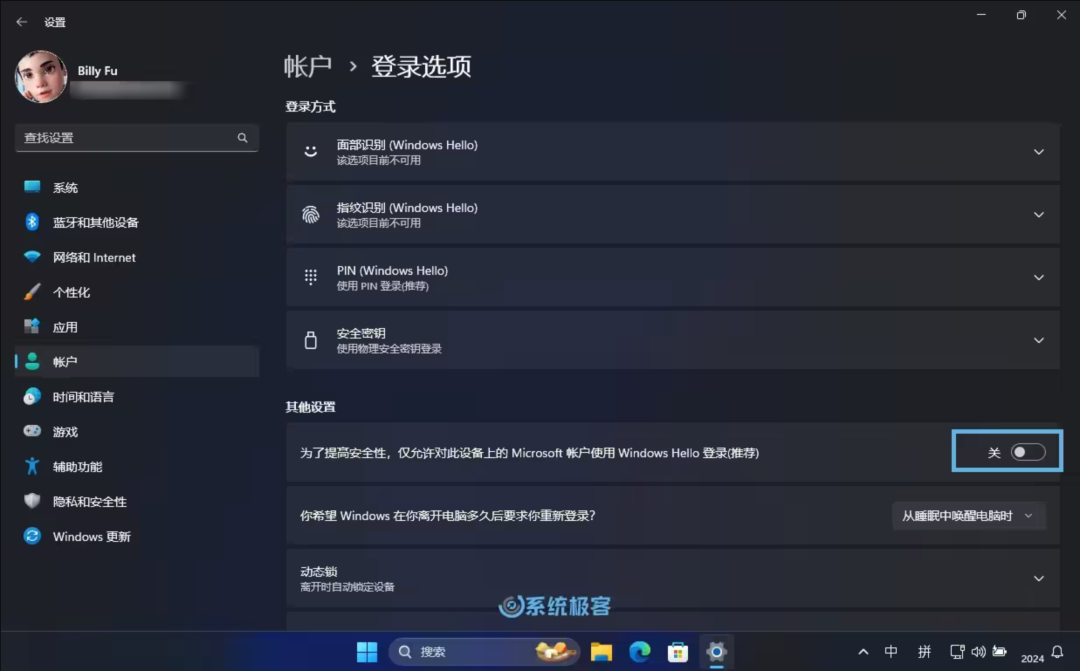 Windows 11
Windows 11Windows 11
使用Windows + R 快捷键调出「运行」对话框,输入 netplwiz 打开「用户账户」设置窗口。取消勾选「要使用本计算机,用户必需输入用户名和密码」,然后点击「应用」按钮。 通过「用户账户」设置 Windows 自动登录
通过「用户账户」设置 Windows 自动登录通过「用户账户」设置 Windows 自动登录
此时会弹出「自动登录」对话框,在此输入密码两次,确认无误后点击「确定」即可。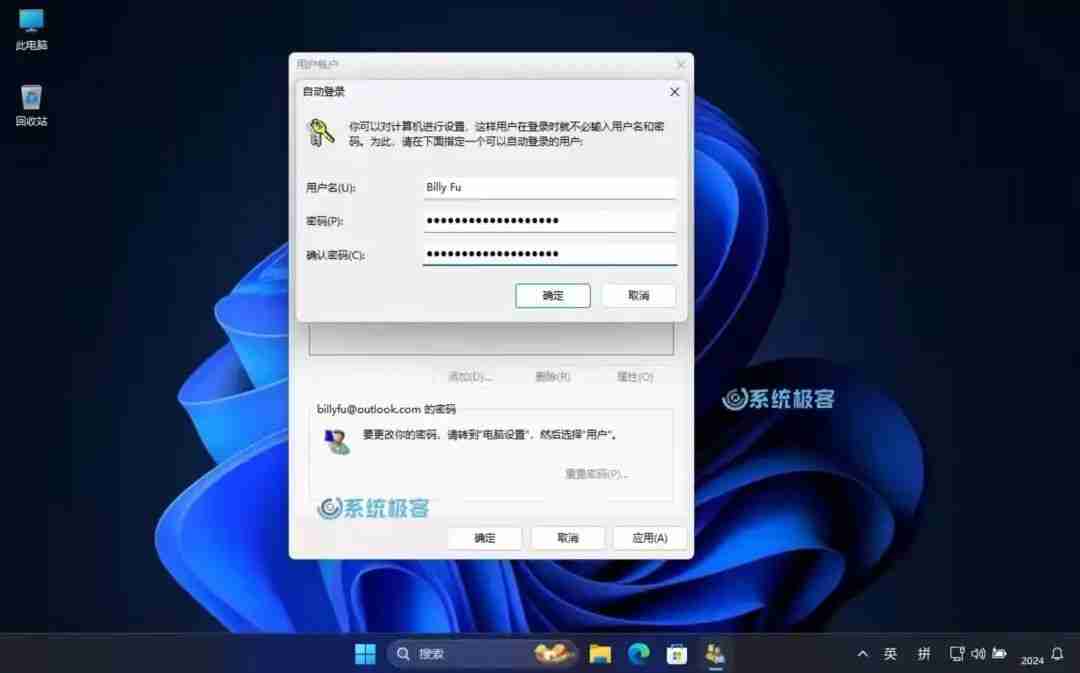 输入账户密码
输入账户密码输入账户密码
设置完成后,在登录时会自动帮你验证密码,但密码并未删除。如果你更改了账户密码,需要按以上步骤重新设置。
方法 2:更改注册表设置我们也可以更改注册表配置来实现 Windows 10/11 自动登录,操作步骤如下:
使用Windows + R 快捷键打开「运行」,输入 regedit 打开注册表编辑器。浏览到以下路径:代码语言:javascript代码运行次数:0运行复制使用 Autologon 工具设置 Windows 自动登录使用 Autologon 工具设置 Windows 自动登录
设置成功后,屏幕会有「Autologon successfully configured」提示。点击「OK」完成设置。完成以上步骤后,只需重启 Windows PC,就能实现免密码登录。要关闭此功能,可以重新打开 Autologon 并点击「Disable」禁用即可。
方法 4:使用空密码账户(不推荐)我们也可以通过删除账户密码,也就是使用「空密码」来实现 Windows 自动登录。以下是操作步骤:
使用Windows + R 快捷键打开「运行」,输入lusrmgr.msc打开「本地用户和组」。在打开的窗口中,点击左侧的「用户」选项卡,然后在右侧面板中选择要删除密码的账户,右键点击并选择「设置密码」。当出现警告框时,点击「继续」按钮。在接下来的对话框中,不要输入任何内容,保持「新密码」和「确认密码」栏为空,直接点击「确定」完成设置。使用空密码账户实现 Windows 自动登录
使用空密码账户实现 Windows 自动登录
执行以上步骤后,Windows 将不再要求输入密码来登录账户,也可以实现自动登录。
开启 Windows 的自动登录功能虽然会带来便利,但也伴随着一定的安全风险。如果你已经权衡利弊并决定使用,可以参考本文介绍的 4 种方法来设置。
参考资料
[1]
Windows Hello: https://www.sysgeek.cn/introduction-windows-hello-business/
[2]
Sysinternals: https://www.sysgeek.cn/what-is-sysinternals-tools/
[3]
下载 Autologon 工具: https://learn.microsoft.com/en-us/sysinternals/downloads/autologon
文中关于的知识介绍,希望对你的学习有所帮助!若是受益匪浅,那就动动鼠标收藏这篇《Windows10/11自动登录设置:4个实用技巧》文章吧,也可关注golang学习网公众号了解相关技术文章。
 win7截图文件夹位置及查找攻略
win7截图文件夹位置及查找攻略
- 上一篇
- win7截图文件夹位置及查找攻略
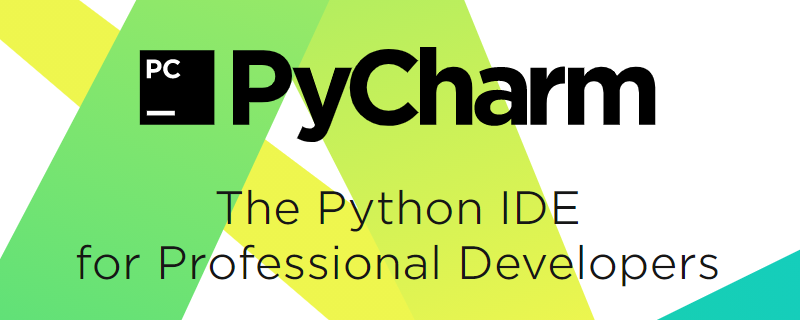
- 下一篇
- PyCharm新建项目教程详细步骤分享
-

- 文章 · 软件教程 | 1分钟前 |
- 抖音极速版入口及官方下载方法
- 160浏览 收藏
-

- 文章 · 软件教程 | 2分钟前 |
- Windows10移除图标恢复技巧
- 313浏览 收藏
-

- 文章 · 软件教程 | 3分钟前 |
- 喵趣漫画网页版登录入口及使用教程
- 169浏览 收藏
-

- 文章 · 软件教程 | 4分钟前 |
- 学信网学籍查询入口及报告验证方法
- 168浏览 收藏
-

- 文章 · 软件教程 | 6分钟前 | PowerPoint 淡入淡出 背景音乐 循环播放 跨幻灯片播放
- PPT添加背景音乐循环技巧
- 271浏览 收藏
-

- 文章 · 软件教程 | 8分钟前 |
- Win10开机慢怎么优化提速?
- 173浏览 收藏
-

- 文章 · 软件教程 | 9分钟前 |
- Win10端口占用查询与解决方法
- 395浏览 收藏
-
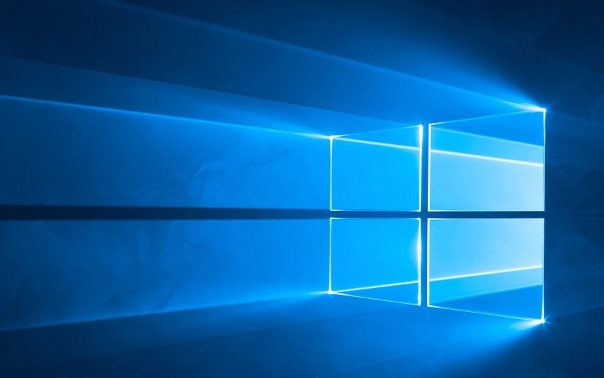
- 文章 · 软件教程 | 11分钟前 |
- Windows10更改硬盘分区字母教程
- 205浏览 收藏
-

- 前端进阶之JavaScript设计模式
- 设计模式是开发人员在软件开发过程中面临一般问题时的解决方案,代表了最佳的实践。本课程的主打内容包括JS常见设计模式以及具体应用场景,打造一站式知识长龙服务,适合有JS基础的同学学习。
- 543次学习
-

- GO语言核心编程课程
- 本课程采用真实案例,全面具体可落地,从理论到实践,一步一步将GO核心编程技术、编程思想、底层实现融会贯通,使学习者贴近时代脉搏,做IT互联网时代的弄潮儿。
- 516次学习
-

- 简单聊聊mysql8与网络通信
- 如有问题加微信:Le-studyg;在课程中,我们将首先介绍MySQL8的新特性,包括性能优化、安全增强、新数据类型等,帮助学生快速熟悉MySQL8的最新功能。接着,我们将深入解析MySQL的网络通信机制,包括协议、连接管理、数据传输等,让
- 500次学习
-

- JavaScript正则表达式基础与实战
- 在任何一门编程语言中,正则表达式,都是一项重要的知识,它提供了高效的字符串匹配与捕获机制,可以极大的简化程序设计。
- 487次学习
-

- 从零制作响应式网站—Grid布局
- 本系列教程将展示从零制作一个假想的网络科技公司官网,分为导航,轮播,关于我们,成功案例,服务流程,团队介绍,数据部分,公司动态,底部信息等内容区块。网站整体采用CSSGrid布局,支持响应式,有流畅过渡和展现动画。
- 485次学习
-

- ChatExcel酷表
- ChatExcel酷表是由北京大学团队打造的Excel聊天机器人,用自然语言操控表格,简化数据处理,告别繁琐操作,提升工作效率!适用于学生、上班族及政府人员。
- 3193次使用
-

- Any绘本
- 探索Any绘本(anypicturebook.com/zh),一款开源免费的AI绘本创作工具,基于Google Gemini与Flux AI模型,让您轻松创作个性化绘本。适用于家庭、教育、创作等多种场景,零门槛,高自由度,技术透明,本地可控。
- 3406次使用
-

- 可赞AI
- 可赞AI,AI驱动的办公可视化智能工具,助您轻松实现文本与可视化元素高效转化。无论是智能文档生成、多格式文本解析,还是一键生成专业图表、脑图、知识卡片,可赞AI都能让信息处理更清晰高效。覆盖数据汇报、会议纪要、内容营销等全场景,大幅提升办公效率,降低专业门槛,是您提升工作效率的得力助手。
- 3436次使用
-

- 星月写作
- 星月写作是国内首款聚焦中文网络小说创作的AI辅助工具,解决网文作者从构思到变现的全流程痛点。AI扫榜、专属模板、全链路适配,助力新人快速上手,资深作者效率倍增。
- 4544次使用
-

- MagicLight
- MagicLight.ai是全球首款叙事驱动型AI动画视频创作平台,专注于解决从故事想法到完整动画的全流程痛点。它通过自研AI模型,保障角色、风格、场景高度一致性,让零动画经验者也能高效产出专业级叙事内容。广泛适用于独立创作者、动画工作室、教育机构及企业营销,助您轻松实现创意落地与商业化。
- 3814次使用
-
- pe系统下载好如何重装的具体教程
- 2023-05-01 501浏览
-
- qq游戏大厅怎么开启蓝钻提醒功能-qq游戏大厅开启蓝钻提醒功能教程
- 2023-04-29 501浏览
-
- 吉吉影音怎样播放网络视频 吉吉影音播放网络视频的操作步骤
- 2023-04-09 501浏览
-
- 腾讯会议怎么使用电脑音频 腾讯会议播放电脑音频的方法
- 2023-04-04 501浏览
-
- PPT制作图片滚动效果的简单方法
- 2023-04-26 501浏览